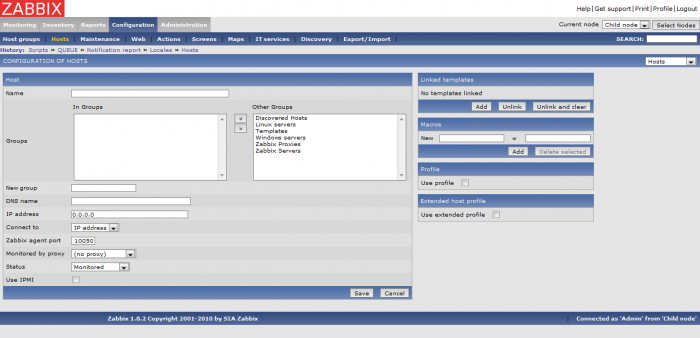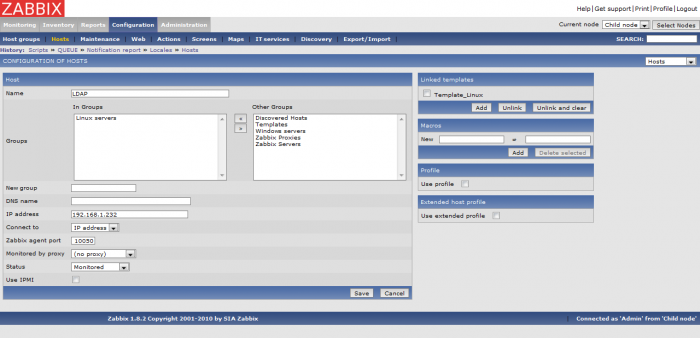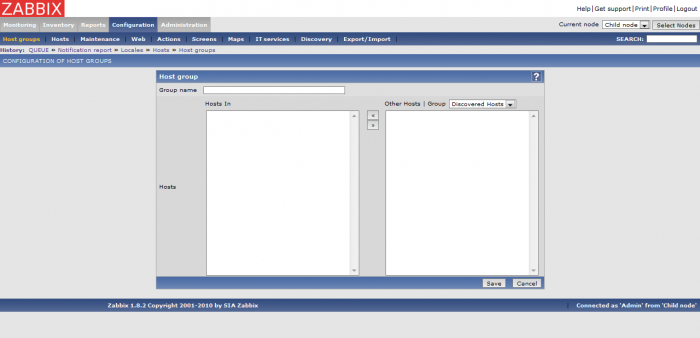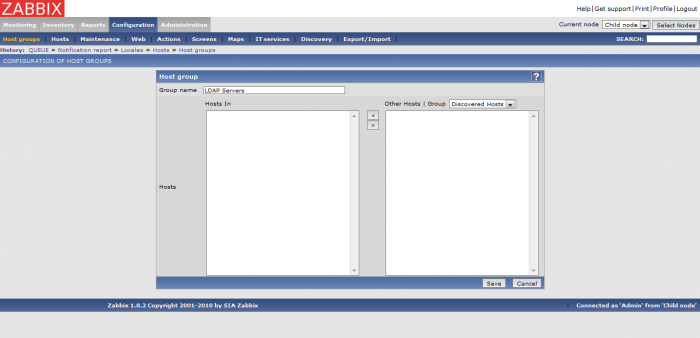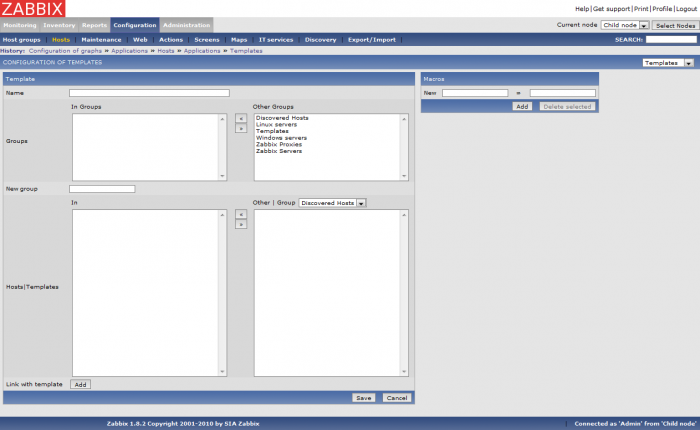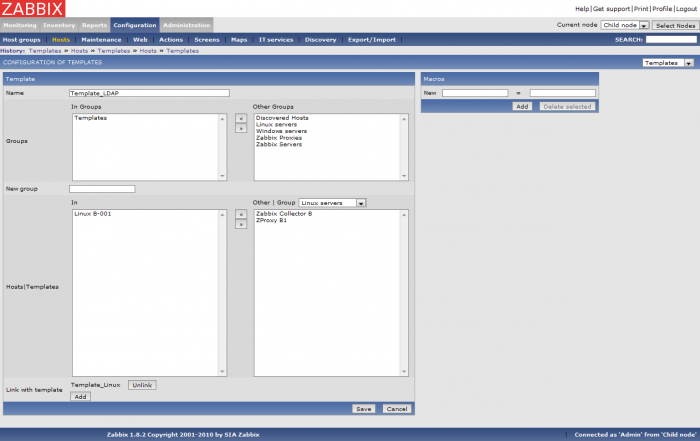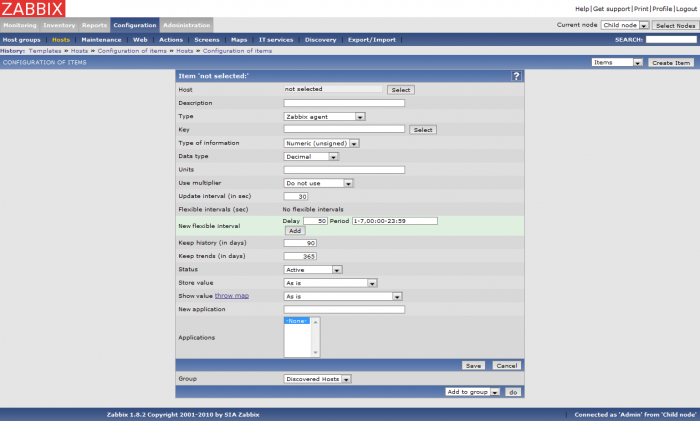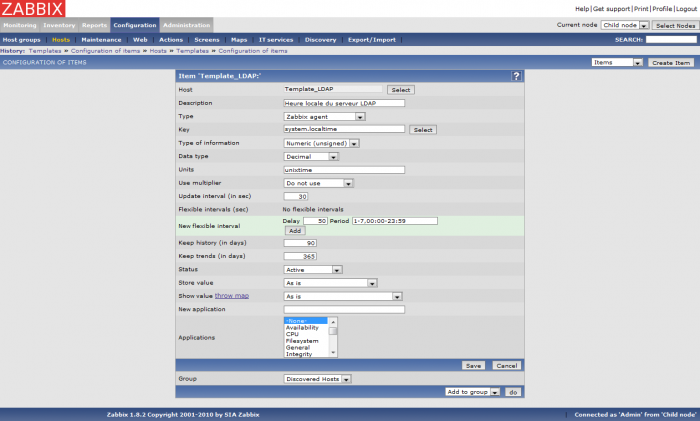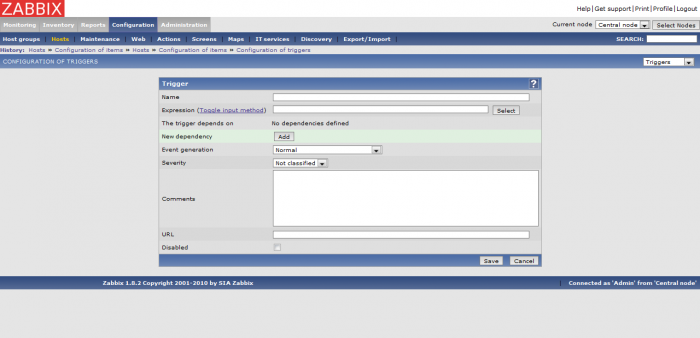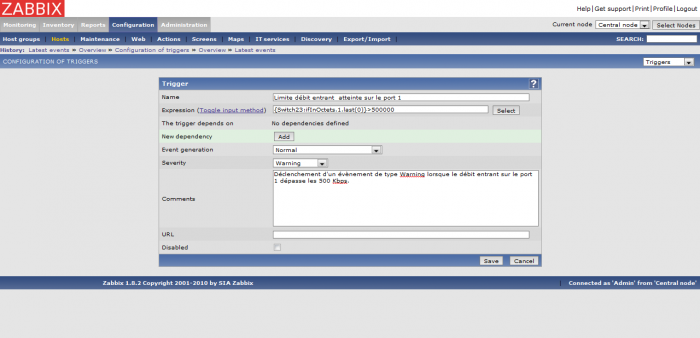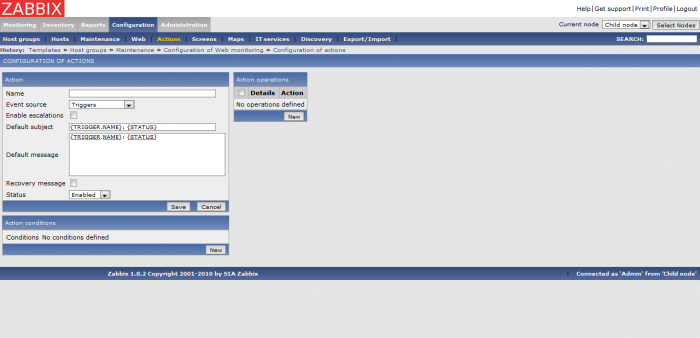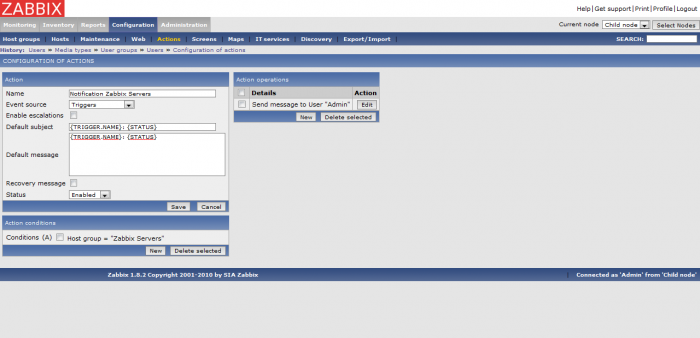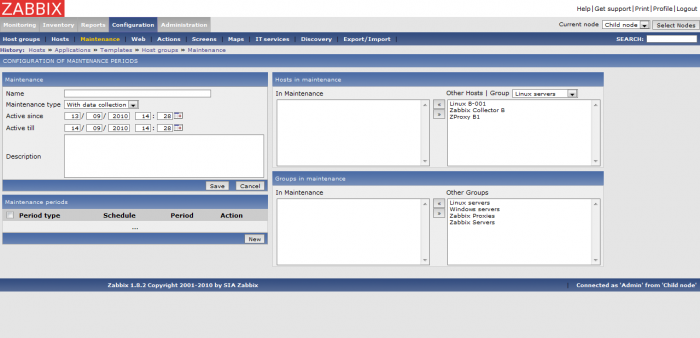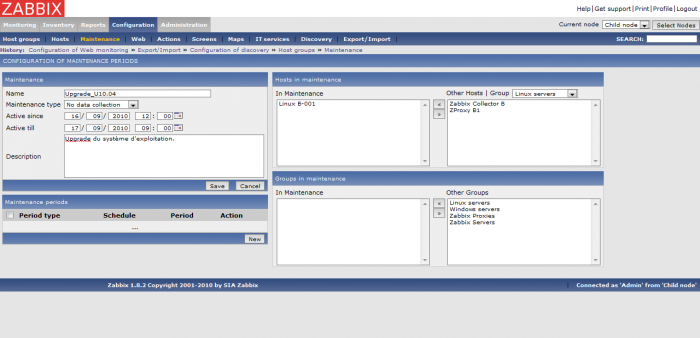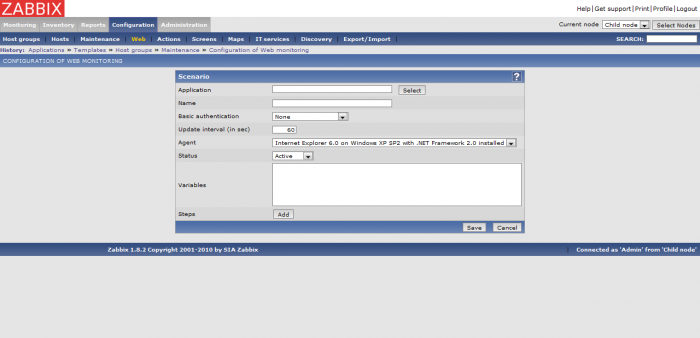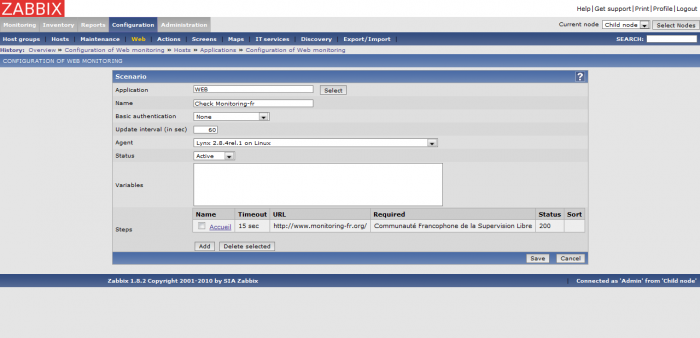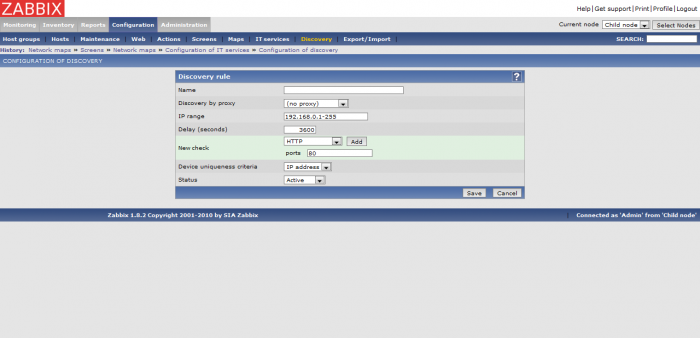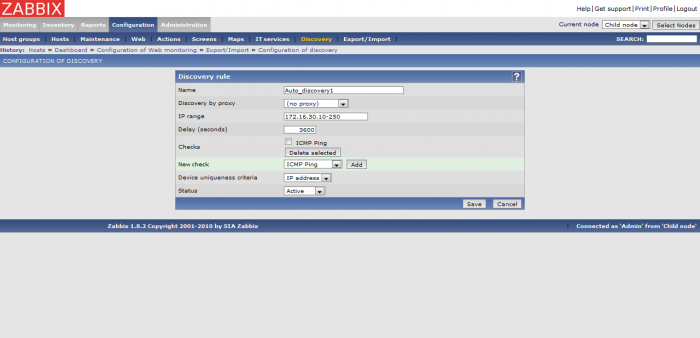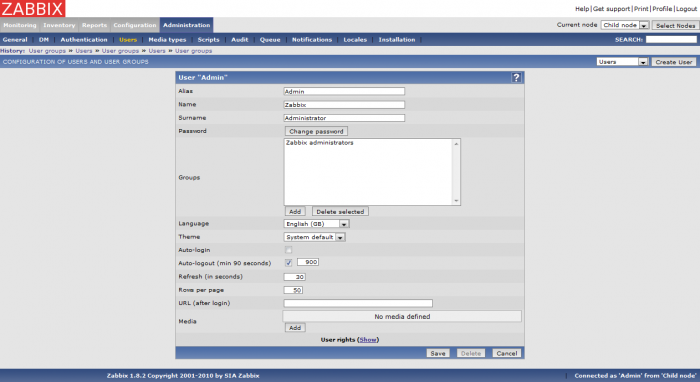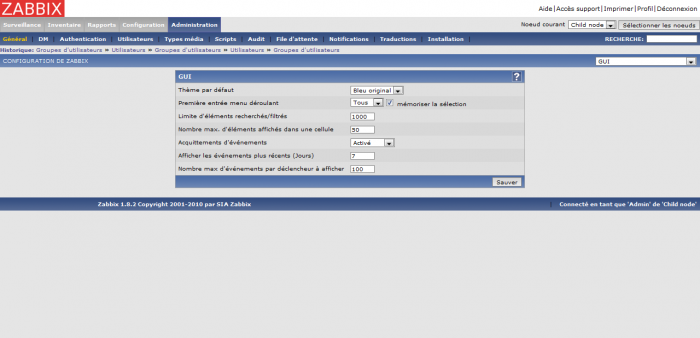Table des matières
Prise en main de Zabbix
Cette page constitue une première approche, et une aide simplifié pour faciliter la prise en main de l’interface web de Zabbix (Zabbix Frontend).
Ce tutoriel a été réalisé par :
| Rôle | Nom |
|---|---|
| Rédacteur | Ludovic VALENTIN |
Ajout d'un hôte
Après avoir cliquer sur le bouton de création d’un hôte Create Host dans la page Configuration/Hosts, la fenêtre de configuration suivante doit alors s’afficher :
Le paramétrage d’un hôte est des plus simples, il suffit en effet de remplir quelques champs et de sélectionner certains paramètres nécessaires à la supervision du nouvel hôte.
Les champs obligatoires et communs à tous types d’hôtes ajoutés (agent/snmp/ipmi) sont le nom, l’adresse ip (ou le nom dns) et bien sûr le type de connexion à mettre en place (avec adresse ip, ou avec nom dns).
Voici un exemple, avec l’ajout d’un serveur Linux, pour lequel on précise en plus des champs précédemment cités, le groupe auquel l’hôte appartient, et on l’associe à un template :
Ajout d'un groupe d'hôtes
Dans la fenêtre Configuration/Host groups, il faut cliquer sur « Create Group » pour afficher le formulaire de création d’un groupe :
Sans doute la configuration la plus simple et la plus rapide de toute l’interface Zabbix, la création d’un groupe d’hôtes ne nécessite que l’attribution d’un nom. Il est éventuellement possible d’ajouter directement des hôtes membres de ce nouveau groupe.
Exemple de création d’un groupe :
Ajout d'un template
A partir de la page Configuration/Hosts, il est possible de créer un template en jonglant avec le filtre d’affichage sur la droite, par défaut ce sont les hôtes qui sont affichés, il faut alors sélectionner Templates afin de pouvoir cliquer sur le bouton Create Template.
Voici le formulaire de création d’un template :
La création d’un template requiert un nom, et par convention, il est placé dans le groupe Templates, ce dernier regroupant l’ensemble des templates de Zabbix fournis par défaut. Ensuite, il est possible d’associer directement des hôtes à ce nouveau template, ou bien encore de le lier avec d’autres templates. Les lien avec des templates a pour effet d’hériter de tous les paramètres des templates auquel il est associé (applications, items, triggers, …etc).
Dans l’exemple suivant, un template pour les serveurs LDAP est créé. Il est associé au template de base des serveurs Linux (Template_Linux) et hérite donc de l’ensemble de ses données. Ces données tels que les items par exemple pourront être désactivés par la suite afin de faire correspondre ce nouveau template à nos besoins spécifiques :
Ajout d'un item
La création d’un item se fait dans Configuration/Hosts. Après avoir choisis l’affichage des items, il faut cliquer sur Create Item afin de charger la page de configuration d’un nouvel item :
Lors de la création d’un item, il faut dans un premier temps choisir à quel hôte ce dernier s’applique-t-il, ou bien à quel template. Ensuite, il faut sélectionner le type de l’item, c’est-à-dire un item de type Zabbix Agent, SNMP, IPMI, SSH ou encore un simple check pour n’en citer que quelques uns. Un item de type Zabbix Agent par exemple, sous-entend bien sûr qu’un agent Zabbix est installé sur l’hôte en question.
Après le choix du type de l’item, le champs le plus important est sans nul doute le Key, ce dernier représente la commande à exécuter pour obtenir l’information désirée. Il existe un vaste choix de possibilités, de commandes exécutables, en cliquant tout simplement sur le bouton Select correspondant pour en afficher une liste.
A partir d’un template (Template_LDAP), voici un exemple de création d’un item remontant l’heure locale d’un hôte :
Ajout d'un trigger
A travers la page Configuration/Hosts, il est possible de créer un trigger qui va permettre de déclencher des évènements en fonction des remontées d’un item.
Voici l’écran de création d’un trigger :
Lors de la définition d’un trigger, auquel il faut bien sûr donner un nom, c’est au niveau de l’expression, qui est en quelque sorte une condition de test d’un item, qu’il faut renseigner avec soin. Pour cela, il suffit de sélectionner l’item sur lequel le trigger doit être associé, grâce notamment au bouton Select.
Pour finir, tout trigger doit se voir indiquer la sévérité de ses évènements futurs et éventuellement un commentaire afin de détailler les évènements de ce trigger.
Pour exemple, voici un trigger qui déclenche des évènements de type Warning lorsque le débit entrant sur le port 1 d’un switch (en l’occurrence) dépasse les 500 Kbps. Les données du débits sont remontées par un item, par l’usage du protocole SNMP (défini au niveau de l’item), c’est au niveau du champs Expression que la condition est précisée :
Ajout d'une action
Le déclenchement d’alertes (ou de notifications) se fait par les actions. Celles-ci surveillent notamment les évènements générés par des triggers auxquels elles sont rattachées, ensuite en fonction de leurs conditions de test, elles génèrent des alertes.
La création d’une action se fait dans Configuration/Actions en cliquant sur Create Action, voici le formulaire de paramétrage :
Durant le paramétrage d’une nouvelle action, il faut sélectionner les opérations à faire, c’est-à-dire à qui envoyer les notifications ? et comment ? Il faut donc choisir un utilisateur ou un groupe d’utilisateurs avec le moyen utilisé pour les alerter (email, SMS, Jabber).
Pour préciser à partir de quels évènements il faut générer des alertes, il est possible d’ajouter une condition, ou encore de choisir la source d’émission des évènements (depuis les triggers ou les auto-découvertes d’équipements).
Pour exemple de configuration :
Ajout d'une période de maintenance
Les périodes de maintenance permettent d’informer les utilisateurs de Zabbix de la maintenance d’un hôte ou d’un groupe d’hôtes, et elles désactivent temporairement (ou pas selon les besoins) la surveillance des hôtes concernés.
Pour créer une période de maintenance, il faut se rendre sur la page Configuration/Maintenance et cliquer sur Create maintenance period pour afficher la fenêtre de configuration d’une nouvelle période :
Sur la page de création d’une période de maintenance, il y a le choix entre 2 types de maintenance, l’un avec surveillance (collecte de données) et l’autre où la collecte de données est désactivée. Après avoir défini la durée de la période de maintenance, il reste à sélectionner les hôtes ou/et les groupes d’hôtes concernés par cette nouvelle maintenance.
Un exemple de configuration d’une nouvelle période de maintenance :
Ajout d'un scénario de surveillance Web
Dans Zabbix, il est possible de mette en place des scénarios de surveillance de sites internet dans Configuration/Web.
Voici l’écran de création d’un scénario :
Pour ajouter un scénario quelques pré-requis sont nécessaires tel qu’un hôte existant (le serveur hébergeant le site internet à surveiller, voir Configuration/Hosts puis Create host) et une application qui s’y rattache (dans Zabbix, voir Configuration/Hosts puis Create application).
Ensuite, il faut est possible de configurer le nouveau scénario en sélectionnant notamment une application. Cette dernière est nécessaire pour associer le scénario à un hôte en tant qu’application (ce n’est pas un item). Après le choix de l’agent chargé de réaliser les tests du scénario, il faut bien sûr ajouter au moins une étape de test.
Pour illustrer la configuration d’un scénario, voici un exemple dans lequel il y a une seule étape, chargée de vérifier la disponibilité de la page d’accueil d’un site internet, en checkant par exemple la présence d’une phrase dans la page du site que l’agent (navigateur internet choisi précédemment) va charger :
Ajout d'un écran
Ajout d'un carte
Ajout d'une règle de découverte d'équipements
L’écriture d’une règle d’auto-découverte se fait dans Configuration/Discovery. Il est possible de créer plusieurs règles, avec pour chacune un ou plusieurs critères de découverte d’équipements, comme par exemple un test ICMP (ping), SNMP, ou encore par Zabbix Agent.
Après avoir cliqué sur Create rule :
Pour illustrer notre explication, voici un scénario qui est chargé de découvrir des équipements sur une plage d’adresse ip, à partir de simples tests ICMP ping :
Ajout d'un utilisateur
Ajout d'un groupe d'utilisateurs
Ajout d'un média
Ajout d'un script
Choix de la langue de l'interface
Le choix de la langue ne se fait pas au niveau global, pour toute l’infrastructure Zabbix. En effet, Zabbix permet de choisir des langues différentes pour chaque utilisateur (ou groupe d’utilisateurs), ce qui répond notamment aux besoins de supervision multi-sites avec des langues variées. Ainsi chaque utilisateur peut disposer de la langue de son choix dans l’interface Zabbix. Pour changer la langue d’un utilisateur, il faut donc éditer (ou créer) un utilisateur dans la page Administration/Users.
Dans notre interface en anglais, langue par défaut de l’utilisateur Admin, nous allons dans notre exemple choisir la langue française pour cet utilisateur. Cette modification peut être opérée même sur un utilisateur en cours de session.
Lorsque le changement de langue de l’utilisateur est sauvegardé, l’interface doit ensuite s’afficher en français (en actualisant une page) :